Utiliser le mélange pour coloriser une image
Utilisez l'outil de fusion de GoDaddy Studio pour ajouter de la couleur aux images en noir et blanc ou pour créer des effets de couleur intéressants.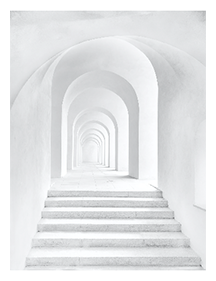
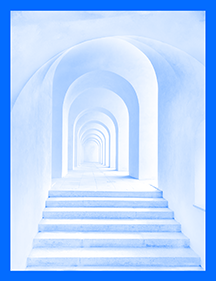
- Connectez-vous à votre application GoDaddy Studio.
- Créez un nouveau projet avec un arrière-plan transparent.
- Dans votre nouveau projet, au bas de l'écran, appuyez sur Image , puis ajoutez une image.
- (Facultatif) Pour changer une image couleur en une image en noir et blanc, faites défiler les filtres en bas de l'écran et appuyez sur l'un des filtres noir et blanc.
- Appuyez sur le bouton
 coche dans le coin supérieur droit.
coche dans le coin supérieur droit. - Abonnés PRO: au bas de l'écran, appuyez sur Forme , puis ajoutez un carré plein.
Abonnés gratuits: au bas de l'écran, appuyez sur Graphique , puis ajoutez un graphique gratuit sans fond transparent. - Appuyez sur Couleur et choisissez une couleur. Vous aurez un carré de la couleur que vous avez choisie. Redimensionnez le carré pour couvrir la partie de l’image avec laquelle vous souhaitez le mélanger.
- Assurez-vous que le carré est toujours sélectionné et en mode édition. Au bas de l'écran, faites défiler horizontalement pour trouver Blend , puis appuyez dessus.
- Dans la liste des effets de mélange qui apparaît, touchez COULEUR .
- Appuyez sur le bouton
 coche dans le coin supérieur droit pour enregistrer votre projet.
coche dans le coin supérieur droit pour enregistrer votre projet.
- Connectez-vous à votre compte GoDaddy Studio .
- En haut à droite de la fenêtre du navigateur, sélectionnez Nouveau projet , puis sélectionnez Transparent .
- Dans le menu de gauche, sélectionnez Image , puis ajoutez une image.
- (Facultatif) Pour changer une image couleur en une image en noir et blanc, sélectionnez Filtres dans le menu de droite, puis touchez l'un des filtres noir et blanc.
- Abonnés PRO: Dans le menu de gauche, sélectionnez Forme , puis ajoutez un carré.
Abonnés gratuits: dans le menu de gauche, sélectionnez Graphique , puis ajoutez un graphique gratuit sans fond transparent. - Dans le menu de droite, sélectionnez Couleur et choisissez une couleur. Vous aurez un carré de la couleur que vous avez choisie. Redimensionnez le carré pour couvrir la partie de l’image avec laquelle vous souhaitez le mélanger.
- Assurez-vous que le carré est toujours sélectionné. Dans le menu de droite, sélectionnez Blend .
- Dans la liste des effets de mélange qui s’affiche, sélectionnez Couleur . Votre image sera colorisée.
Jouez avec les différents types de mélange pour voir quels effets fonctionnent le mieux pour ce que vous essayez d'obtenir.